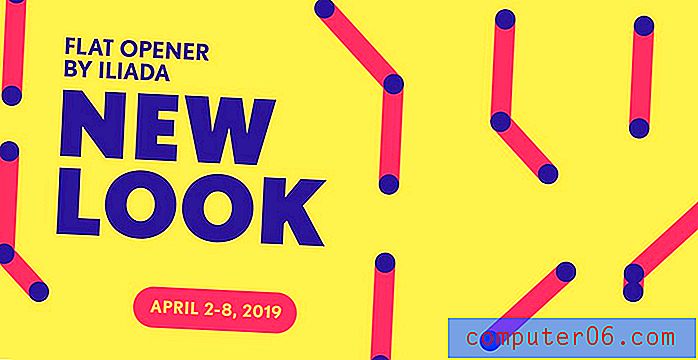Kā importēt Google kalendāra .ics failu uz Microsoft Outlook
Microsoft Outlook 2013 ir populāra programma cilvēkiem, lai pārvaldītu savus e-pastus un kontaktpersonas darba vai personiskiem mērķiem. Saskarne ir vienkārša, taču jaudīga, un, tā kā daudzi Outlook lietotāji lietojumprogrammu atver visu dienu, ir noderīgi ievietot tajā svarīgo informāciju, piemēram, kalendāru.
Par laimi Outlook labi mijiedarbojas ar citiem kalendāra failiem, piemēram, tiem, kas jums ir jūsu Google kontā. Tālāk sniegtā apmācība parādīs, kā importēt Google kalendāra .ics failu programmā Outlook 2013, lai jūs varētu skatīt tikšanās un notikumus programmā Outlook.
Google kalendāra pievienošana Microsoft Outlook 2013
Šajā rakstā norādītās darbības tika veiktas operētājsistēmā Microsoft Outlook 2013, taču tās darbosies arī citās Microsoft Outlook versijās. Šajā rokasgrāmatā tiek pieņemts, ka esat jau eksportējis un izkopajis Google kalendāra failu. Ja nē, varat veikt šajā rakstā norādītās darbības, lai eksportētu failu no sava Google kalendāra.
1. darbība: atveriet Microsoft Outlook.
2. darbība: loga augšējā kreisajā stūrī noklikšķiniet uz cilnes Fails .

3. solis: loga kreisajā pusē esošajā kolonnā atlasiet opciju Atvērt un eksportēt .
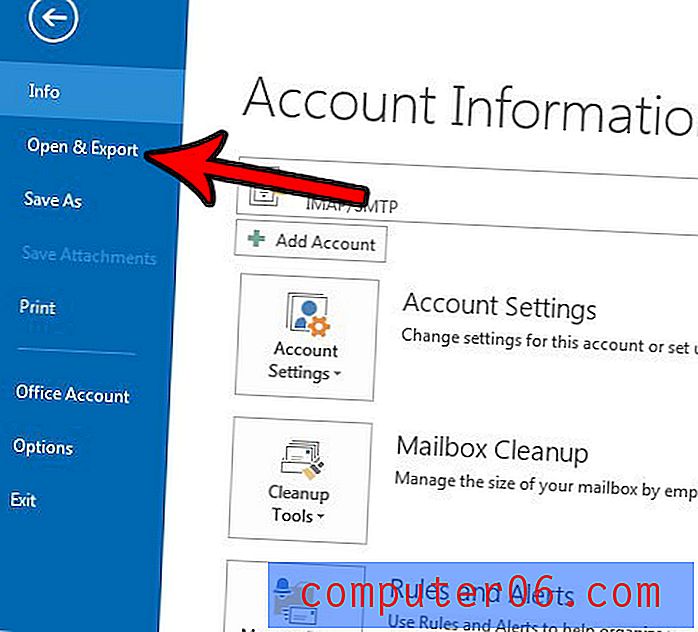
4. solis: atlasiet opciju Atvērt kalendāru .
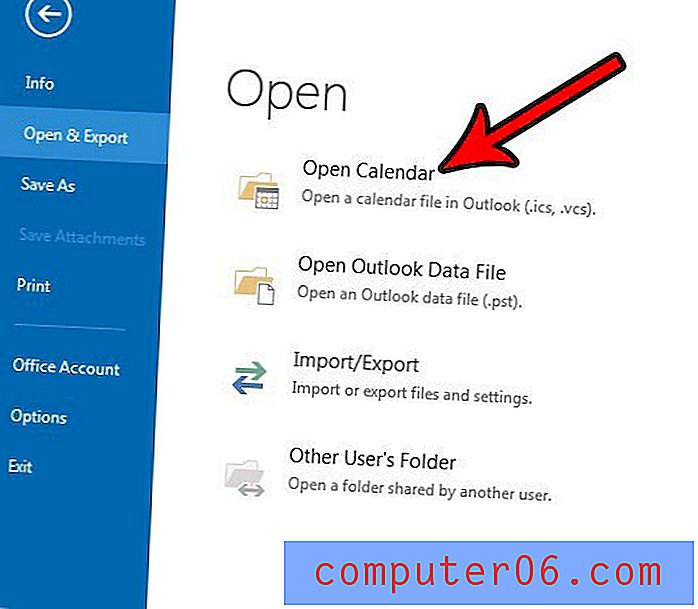
5. darbība: pārlūkojiet Google kalendāra failu, kuru vēlaties importēt, atlasiet to un pēc tam noklikšķiniet uz pogas Labi .
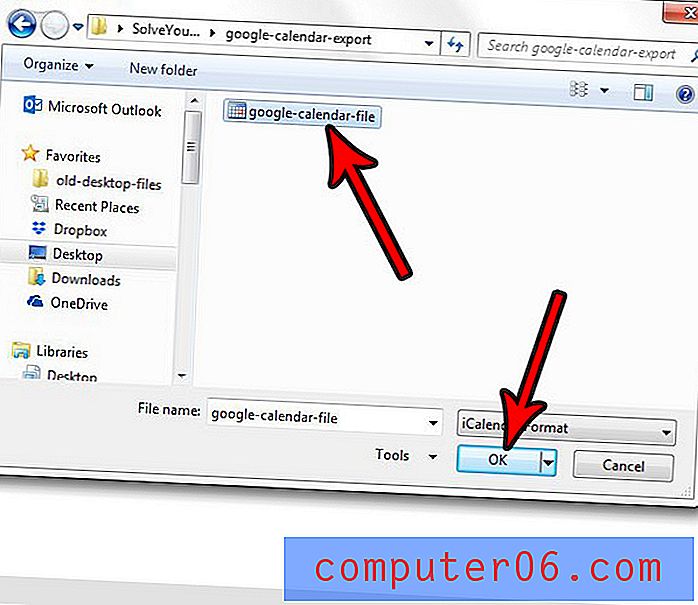
Pēc tam Outlook loga apakšā varat atlasīt cilni Kalendārs, lai skatītu importēto kalendāru. Ņemiet vērā, ka šis kalendārs netiek sinhronizēts ar jūsu Google kontu, tāpēc visas izmaiņas, ko veicat savā Google kalendārā vai Outlook kalendārā, netiks atspoguļotas citā vietā. Šajā brīdī tie faktiski ir atsevišķi kalendāri.
Vai vēlaties eksportēt kalendāru, kontaktpersonas vai e-pastus no Outlook? Izlasiet mūsu ceļvedi par Outlook 2013 kontaktu eksportēšanu, lai uzzinātu, kā jūs to varat sasniegt.